Chưa có sản phẩm trong giỏ hàng.
Windows
Cách chuyển dữ liệu trình duyệt vào Edge chỉ với một cú nhấp chuột
Website suamaytinhpci.com có bài Cách chuyển dữ liệu trình duyệt vào Edge chỉ với một cú nhấp chuột – Dưới đây là bài hướng dẫn các chuyển dữ liệu trình duyệt vào Edge từ những trình duyệt khác phòng khi bạn cần sử dụng nó như một trình duyệt sao lưu hoặc muốn tối ưu hóa pin máy tính.
Kể từ khi Microsoft Edge mới ra mắt, nó đã gặp biết bao trướng ngại để tạo nên thể trở nên nổi tiếng. Trong khi đó, người dùng trên ngoài nước đã quen với việc sử dụng trình duyệt Internet Explorer, nên họ cảnh giác với bất kì trình duyệt nào tới từ Microsoft. Vì vậy, chẳng có gì bỡ ngỡ khi đa số người sử dụng chỉ mở Edge để tải Chrome, Firefox cùng một số trình duyệt khác mà không sử dụng Edge thêm một lần nào nữa.
- 4 bước khắc phục sự cố mất âm thanh trong Windows
- 7 cách làm, tùy chỉnh trong bài sẽ giúp Windows 10 của bạn “nhanh như gió”
Mặc dù Microsoft Edge không phải là trình duyệt mặc định tuyệt vời nhất cho đa số người dùng, nhưng nó cũng không vượt quá tệ đến nỗi bạn chỉ sử dụng nó một lần duy nhất. Vì vậy, bạn nên dành khoảng 1 đến 2 phút để cá nhân hóa Edge phòng khi bạn phải sử dụng nó như một trình duyệt sao lưu hoặc muốn tối ưu hóa pin máy tính.
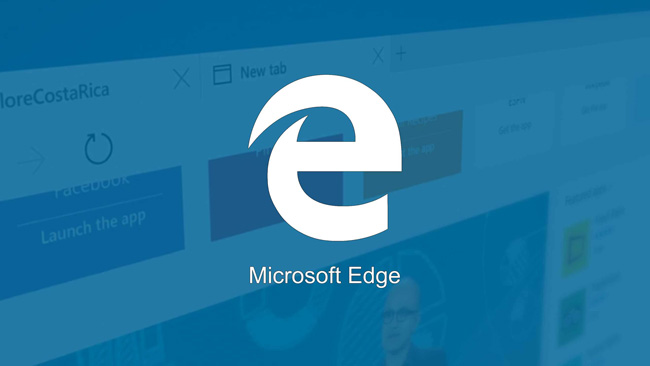
Một trong những cách hữu hiệu nhất để cá nhân hóa Edge là chuyển các bookmark từ trình duyệt khác vào Edge. Trong Windows 10 Creators Update, bạn có thể làm điều ấy chỉ từ một cú nhấp chuột.
Mở Microsoft Edge và kích vào icon Menu 3 chấm ở góc trên cùng bên phải. Chọn Settings để mở bảng điều khiển. Bên dưới Import favorites and other info , kích chọn nút Import from another browser . Edge sẽ liệt kê các trình duyệt khác được cài đặt trên máy tính của bạn, sau đó bạn phải đánh dấu trình duyệt muốn nhập vào Edge và nhấp vào Import . Edge sẽ lấy các bookmark từ Chrome, Firefox và Internet Explorer. Bạn cũng đều có thể nhập lịch sử và mật khẩu đã lưu vào Edge từ các trình duyệt này.
Đó là mọi thứ những gì bạn phải thiết lập để chuyển dữ liệu từ một trình duyệt khác vào Edge. Nếu bạn muốn nhập từ một trình duyệt khác, nhưng trình duyệt đó không được Edge bổ trợ thì bạn cũng có thể có thể nhập file HTML cùng theo với các bookmark được xuất từ trình duyệt kia.
Bạn là người dùng Edge thường xuyên, thỉnh thoảng hay là không bao giờ? Bạn có nhập dữ liệu vào tạo các chỉnh sửa khác để cá nhân hóa cho những lần mở Edge? Chia sẻ suy nghĩ của bạn về trình duyệt này bằng phương pháp comment phía dưới nhé!
Từ khóa bài viết: Edge, trình duyệt Edge, chuyển dữ liệu vào Edge, chuyển dữ liệu, Windows 10 Creators Update
Bài viết Cách chuyển dữ liệu trình duyệt vào Edge chỉ với một cú nhấp chuột được tổng hợp sưu tầm và biên tập bởi nhiều user – Sửa máy tính PCI – TopVn Mọi ý kiến đóng góp và phản hồi vui lòng gửi Liên Hệ cho chúng tôi để điều chỉnh. Xin cảm ơn.

 Chuyên Nghiệp trong phục vụ với hơn 20 Kỹ thuật IT luôn sẵn sàng tới tận nơi sửa chữa và cài đặt ở Tphcm. Báo giá rõ ràng. 100% hài lòng mới thu tiền.
Chuyên Nghiệp trong phục vụ với hơn 20 Kỹ thuật IT luôn sẵn sàng tới tận nơi sửa chữa và cài đặt ở Tphcm. Báo giá rõ ràng. 100% hài lòng mới thu tiền.









